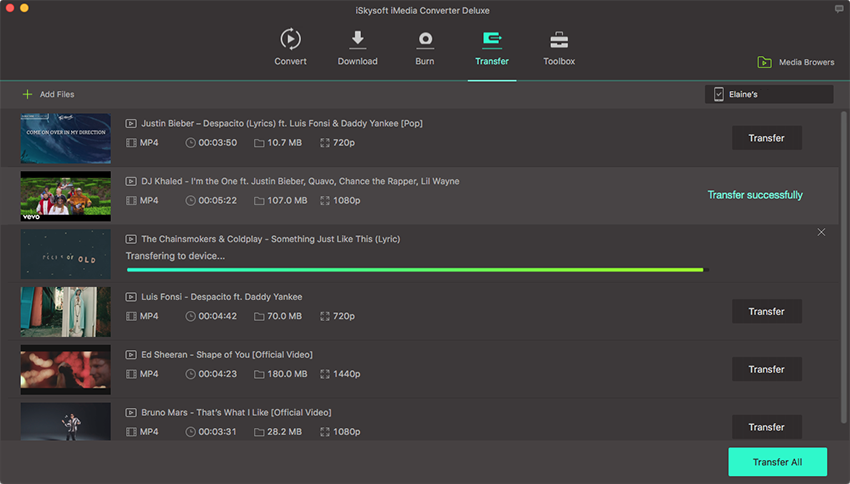Trosglwyddo i iOS dyfeisiau
Am fwynhau fideos neu ganeuon sain yn eich dyfeisiau iOS ar unrhyw bryd ac unrhyw le heb worries? cysylltiad rhyngrwyd gallai iMedia iSkysoft Converte Deluxe a ydych favor â ei nodwedd trosglwyddo hawdd i ddefnyddio!
1.cysoni eich dyfais iOS gyda eich cyfrifiadur Mac.
Agor iMedia iSkysoft trawsnewidydd moethus a cliciwch y botwm trosglwyddo ar frig y prif ryngwyneb. Unwaith y bydd wedi cysylltu eich dyfeisiau iOS â cebl USB, bydd y trawsnewidydd yn dechrau i lwytho gyrrwr afal ar unwaith, yn y broses holl Mae angen ichi ei wneud yw aros am eiliad. I sicrhau fod eich dyfais wedi'i integreiddio'n dda â'ch Mac, cofiwch ddatgloi'r eich dyfais a Tarwch "Ymddiriedolaeth" naid ar eich sgrin iPhone, iPad neu iPod.
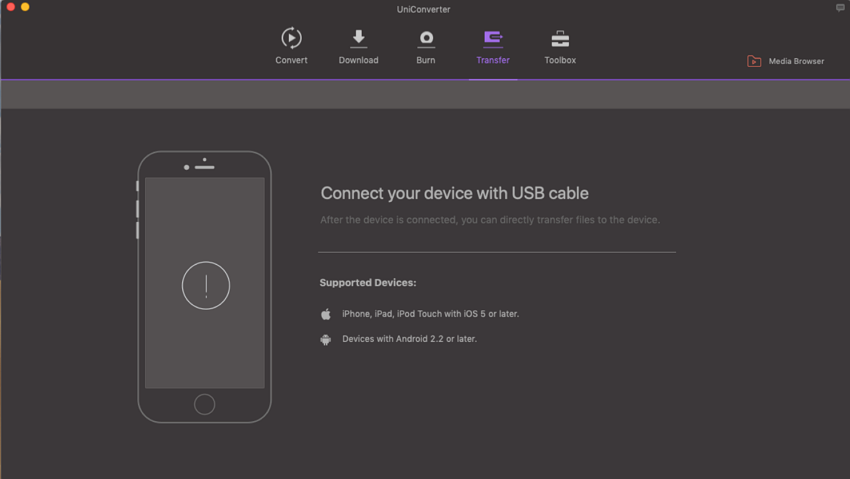
2.Dewiswch ffeiliau gael eu trosglwyddo.
Ar ôl cysylltu eich dyfais, mewnforio ffeiliau sain neu fideo gael ei drosglwyddo gan ddefnyddio botwm "Ychwanegu ffeiliau" yn y tab trosglwyddo. Neu gall uniongyrchol ychwanegu ffeiliau at restr drosglwyddo o Converted neu restr gorffenedig mewn tab trosi a llwytho i lawr ar wahân drwy glicio'r botwm "Ychwanegu i drosglwyddo" ar y dde y bar arddangos. Trydydd ffordd yw De-gliciwch ar eich ffeil dymunol a dewiswch "Ychwanegu at drosglwyddo rhestr".
3.dechrau trosglwyddo fideos eich dyfeisiau iOS.
Pan fyddwch yn barod gyda ffeiliau a ddewiswyd, dim ond taro y botwm 'Trosglwyddo bawb' neu'r botwm "Trosglwyddo" yn y bar arddangos pob fideo os yw'n well gennych i drosglwyddo ffeiliau cyfryngau fesul un. Nawr gallwch fwynhau eich hoff fideos neu ganeuon unrhyw le!